Com o lançamento do Dji Mavic Air, o processo de criação de panoramas esféricos parece ter sido simplificado até o limite - ele apertou um botão e a esfera está pronta. Foi o que o anúncio disse. Para ser sincero, eu já esperava que toda a nossa bola fosse baleada nos primeiros meses de vendas, mas por algum motivo isso não aconteceu.
 foto de Paul Oostveen
foto de Paul OostveenProvavelmente, existem várias razões - o software embutido é extremamente primitivo e não é capaz de criar um panorama decente se as condições forem pelo menos ligeiramente diferentes do ideal. Acima da água ou sobre a neve em tempo nublado, você pode obter pedaços de céu no chão e outras "belezas", bem, eu não estou falando sobre as cores medíocres do arquivo jpeg final e absolutamente nenhuma resolução. Também existe um problema em objetos localizados perto da câmera - por exemplo, para remover uma esfera onde a torre estará em primeiro plano ou algo semelhante na máquina provavelmente não funcionará. A razão para isso é a paralaxe, ou seja, a deriva do helicóptero durante as filmagens (apesar da ótima retenção do
Mavic Air GPS - uma dúzia de centímetros será suficiente para entrar na automação estúpida dos sistemas embarcados).
Na publicidade, a resolução panorâmica é de 32mp, mas é tanto quando filmamos em 360 graus e em todos os lugares com telas com uma resolução de 4K ou até mais? Além disso, o firmware não sabe como colar o céu e não entende quais são as cores certas, e isso é impossível. Embora o helicóptero possa disparar a +15 graus, ainda não é suficiente obter um "teto".

Mas nem tudo é tão ruim. Se você está determinado a obter um bom panorama - é bem possível com o Mavic Air. No começo, fiquei um pouco cético em relação à filmagem padrão de 25 quadros, mas depois concluí que isso é suficiente. Antes, ao fotografar no DJI Phantom® ou no DJI Mavic Pro usando o Litchi, tentei tirar de 32 a 48 fotos. Mais ou menos. Os 25 oferecidos pela Mavic Air no começo pareciam um pouco para mim, tentei o Litchi, mas não houve aumento significativo. No processo de treinamento, desenvolvi uma técnica clara e otimizei o processo. Agora, para uma bateria não muito grande, consigo compor de 4 a 5 esferas, e a colagem com correção de cores leva cerca de 10 a 15 minutos. Na saída, temos um panorama com uma resolução de até 177mp com boas cores, céu normal e controle total do que está acontecendo.
Então, o que é necessário para obter um bom resultado?
- Software DJI GO 4 padrão e salvar fotos no DNG Raw
- Adobe lightroom
- PtGui Pro
- Adobe Photoshop ... 10-20 minutos para cada panorama
Antes de tudo, é aconselhável remover tudo corretamente para minimizar o tempo de processamento. Obviamente, fotografar ao nascer / pôr do sol é muito bonito, mas devido ao pouco sol e ao possível brilho, a colagem pode ser difícil. Você pode usar um para-sol adicional - isso facilitará o trabalho, mas ainda haverá quadros onde o sol brilha diretamente na câmera. Para os primeiros experimentos, escolha um relógio mais próximo do meio dia - para que o sol não consiga entrar no quadro. Também vale a pena evitar objetos muito próximos ao helicóptero. Selecione planos com objetos equidistantes. Grandes espaços podem ser muito difíceis de se unir sem uma textura óbvia - lago / mar / neve / areia. Eu recomendo desligar a exposição automática da câmera. Olhe ao redor e selecione a velocidade média do obturador e a abertura (no caso do DJI Phantom 4 Pro), corrija a sensibilidade (ISO). Mesmo que em alguma direção a exposição não seja ideal, ela poderá ser corrigida no Lightroom ao converter a partir de RAW. Isso é muito mais fácil do que combater os erros de automação que podem ocorrer se a câmera apontar para o sol ou para o fundo for floresta / água sólidas e superfícies semelhantes.
Certifique-se de que salvar os originais esteja ativado. Quando todos os parâmetros estiverem definidos - você pode começar a fotografar. No processo, recomendo monitorar o que o dispositivo remove. Se houver algum objeto principal no quadro, é necessário garantir que ele seja filmado com todo o quadro, ou seja, não caia na junção de dois quadros e não fique muito próximo da borda do quadro. Se, no entanto, isso aconteceu - é melhor não mover o helicóptero no final da pesquisa, usando apenas rotação em torno de seu eixo e inclinando a câmera para tirar alguns quadros do objeto manualmente - isso pode simplificar bastante a colagem. Para obter um panorama bonito, não é necessário ir muito alto. Os panoramas estão ótimos, onde você mergulha por dentro, pode estar localizado não mais alto, mas entre os objetos de tiro, mas você precisa garantir que o helicóptero possa remover as bordas superiores dos objetos para que não fiquem desfocados.
 Um exemplo em que o helicóptero estava muito baixo. O panorama é colado com o software DJI Mavic Air integrado. Embora seja provável que, se você pegar o código-fonte e o colar com um programa de panorama externo, você pode salvá-lo.
Um exemplo em que o helicóptero estava muito baixo. O panorama é colado com o software DJI Mavic Air integrado. Embora seja provável que, se você pegar o código-fonte e o colar com um programa de panorama externo, você pode salvá-lo.E agora - os quadros são recebidos - prosseguimos para o processamento. O DJI Go 4 salva todas as fontes em uma pasta separada - “Panorama” - copia o conteúdo da pasta desejada para o disco rígido e solta-o no Lightroom. Nossa tarefa é preparar quadros individuais para colar no PTGUI - para isso, é importante não apenas lidar com a exposição e a cor de cada quadro, mas também tornar todas as partes do futuro panorama o mais próximo possível do brilho e do contraste.
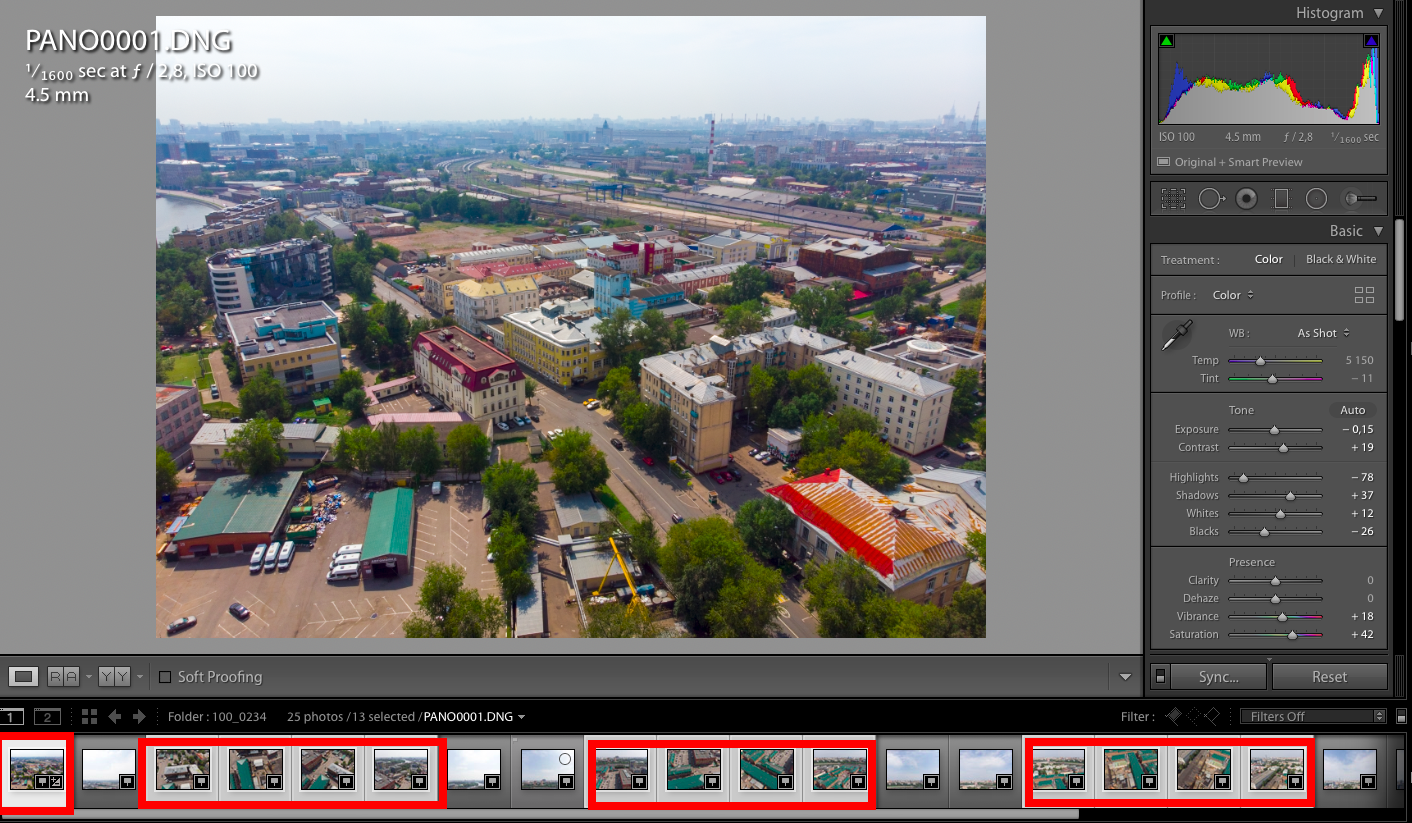
Se a correção de brilho local for usada - retire qualquer objeto - verifique se, em todos os quadros em que está presente, isso é feito o mais próximo possível. O PTGUI possui uma função de equalização de brilho, mas é melhor fazer isso com antecedência. Além disso, o material resultante pode ser exportado (eu recomendo usar o Tiff com compressão LZW de 8/16 bits por canal, dependendo da potência do seu PC).

O próximo passo será a montagem direta do panorama. Faça o upload de arquivos para o PTGUI PRO e clique em Alinhar imagens.
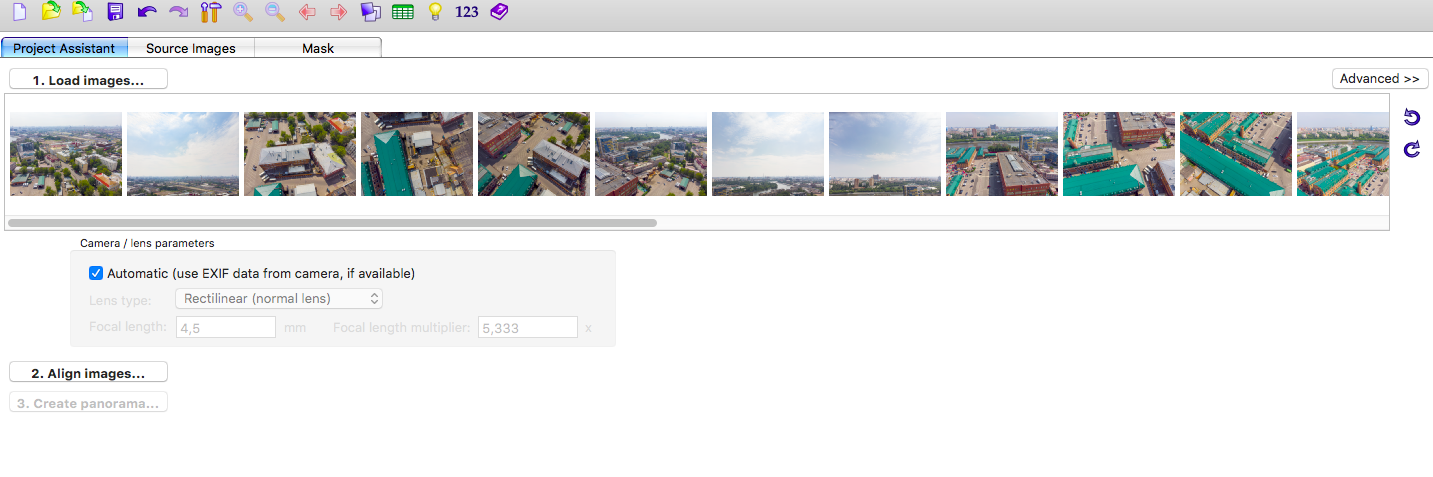
O sistema analisa os dados e tenta comparar os quadros por pontos de controle.
Em alguns casos (água / neve, etc.), o programa pode exibir uma mensagem sobre a ausência de correspondências em alguns quadros - isso significa que você precisará definir os pontos de controle manualmente.
Se não for esse o caso, o programa fornecerá uma janela com uma varredura panorâmica, onde é desejável definir o centro - o local que será exibido ao carregar - a face do panorama, você também pode ajustar o horizonte.
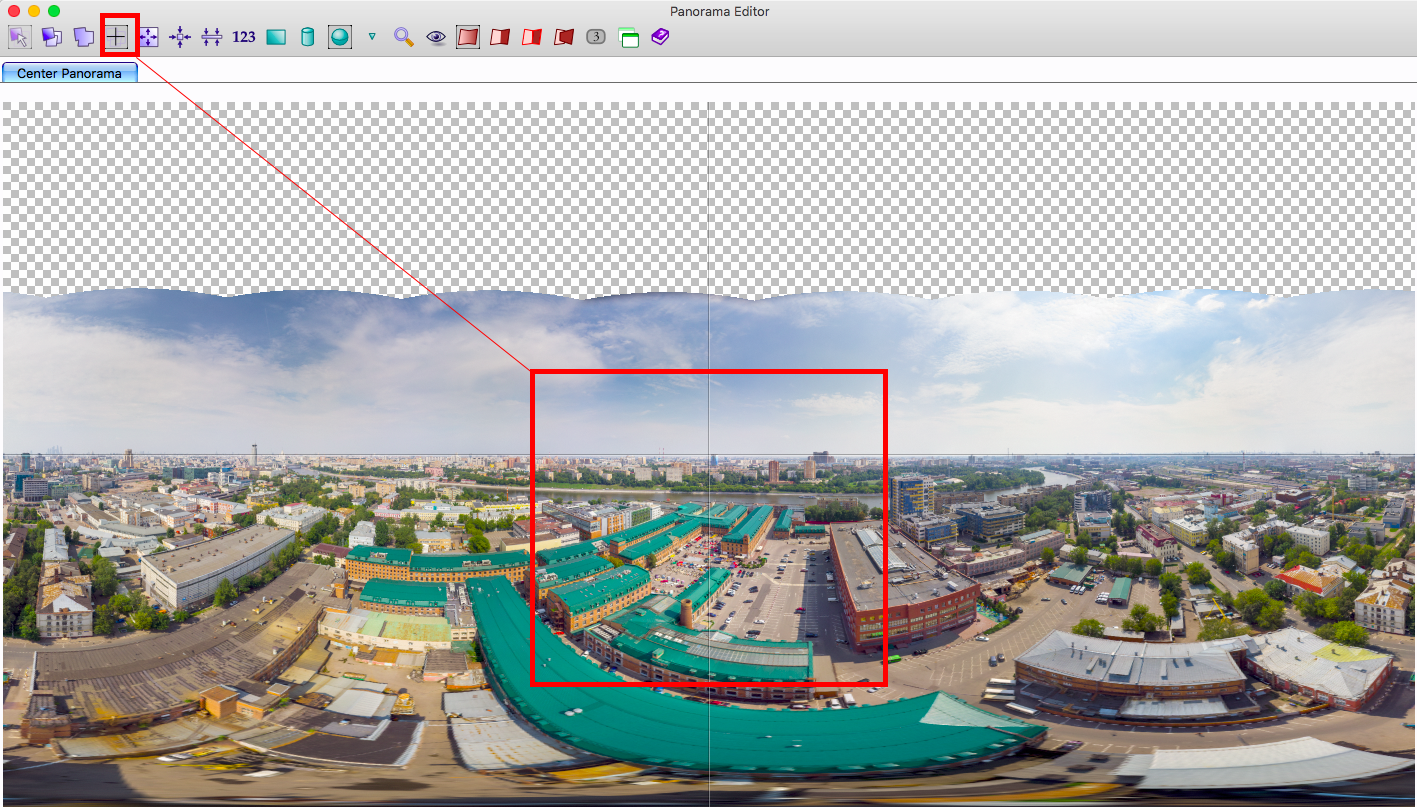
Em seguida, podemos abrir uma visualização do panorama, que pode ser distorcida e pré-avaliar o resultado.
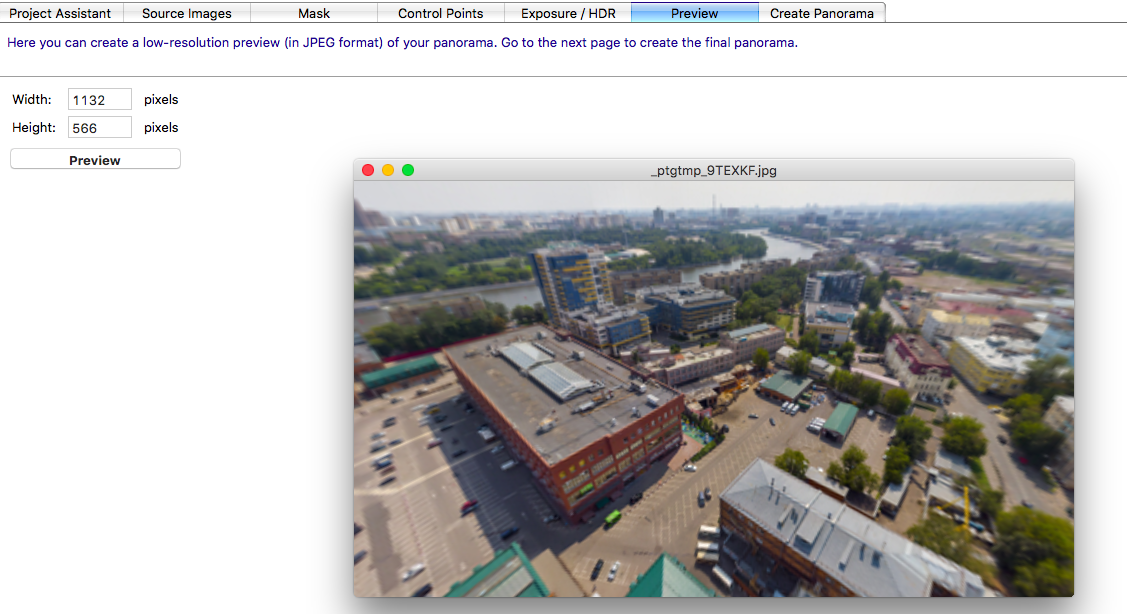
Aqui você pode observar problemas especialmente fortes e, se houver, acessar a edição dos pontos de controle e tentar corrigi-lo.
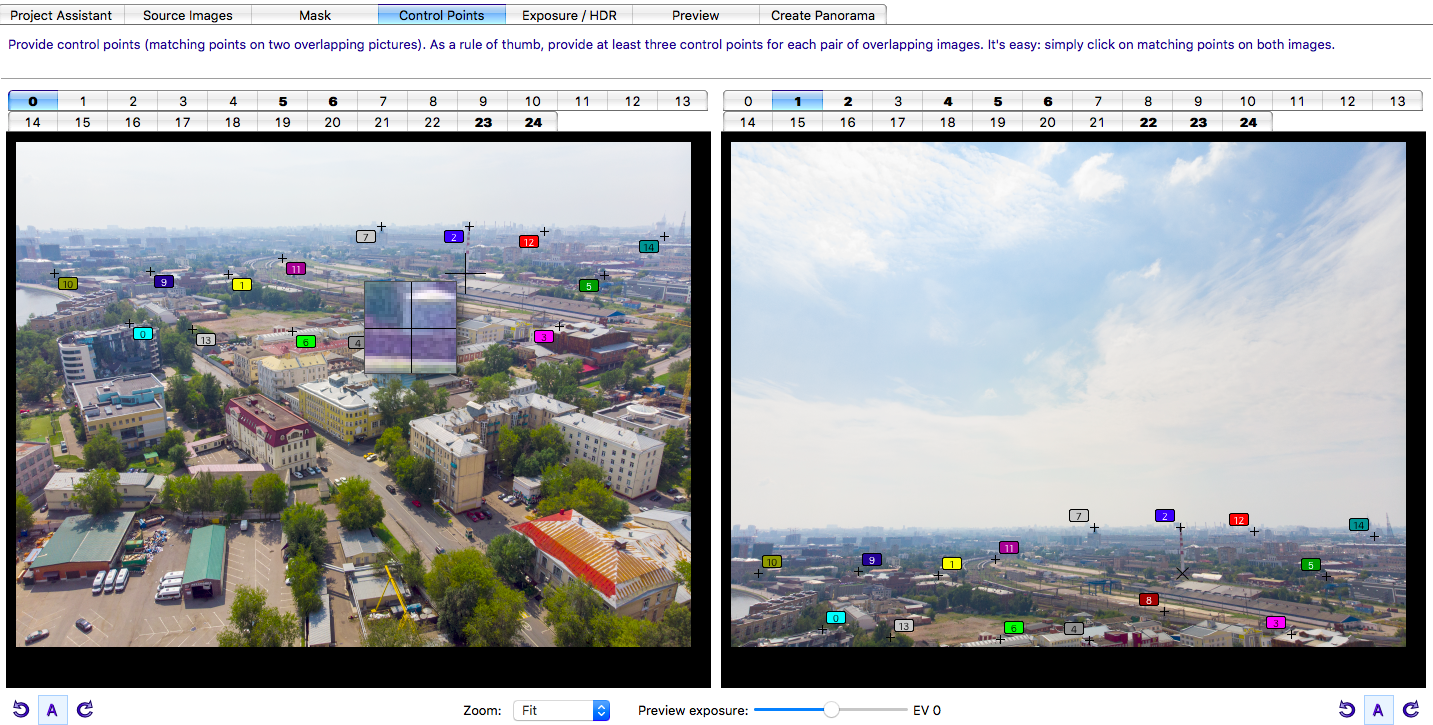
Se não houver problemas especiais - a última guia - Criar panorama - é definida como no Lightroom - Tiff com compactação LZW.
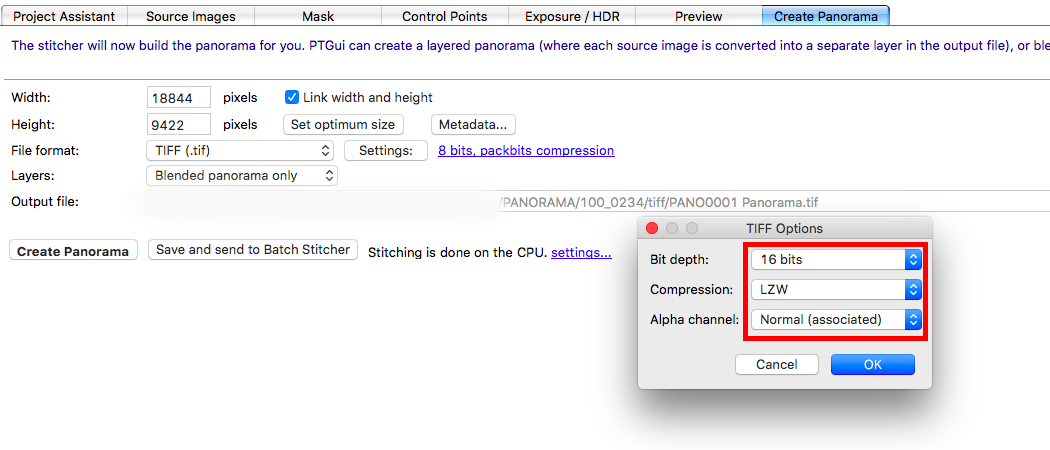
O próximo passo é a inspeção e o ajuste final no Photoshop. Lentamente, analisamos todo o panorama em partes por inconsistências - o horizonte e os problemas nos principais objetos são especialmente impressionantes. Bem, se a articulação no objeto sem uma textura especial.
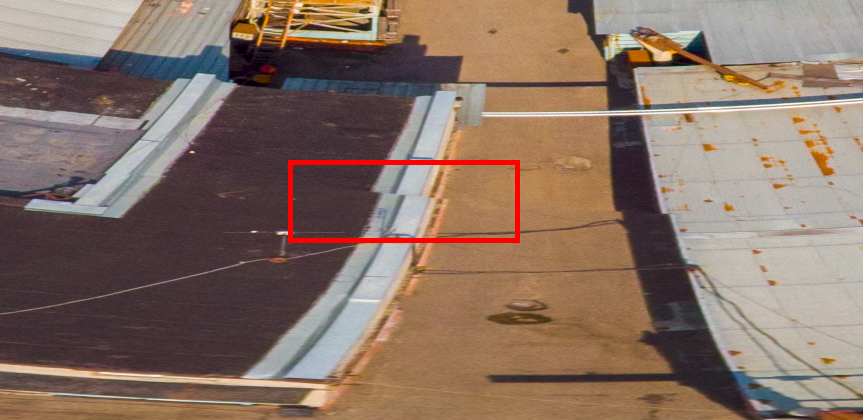
Aqui, todas as ferramentas já são boas - primeiro tentamos alocar por divergência por seleção poligonal, depois transformação - distorção e outras opções - personalizamos a peça “descartada”. O sombreamento da seleção pode ser pequeno - de 1 a 2 pixels e, às vezes, é melhor deixar as bordas nítidas por completo, fechamos as áreas resultantes como resultado da mudança, como sempre com um carimbo ou um pincel de recuperação.
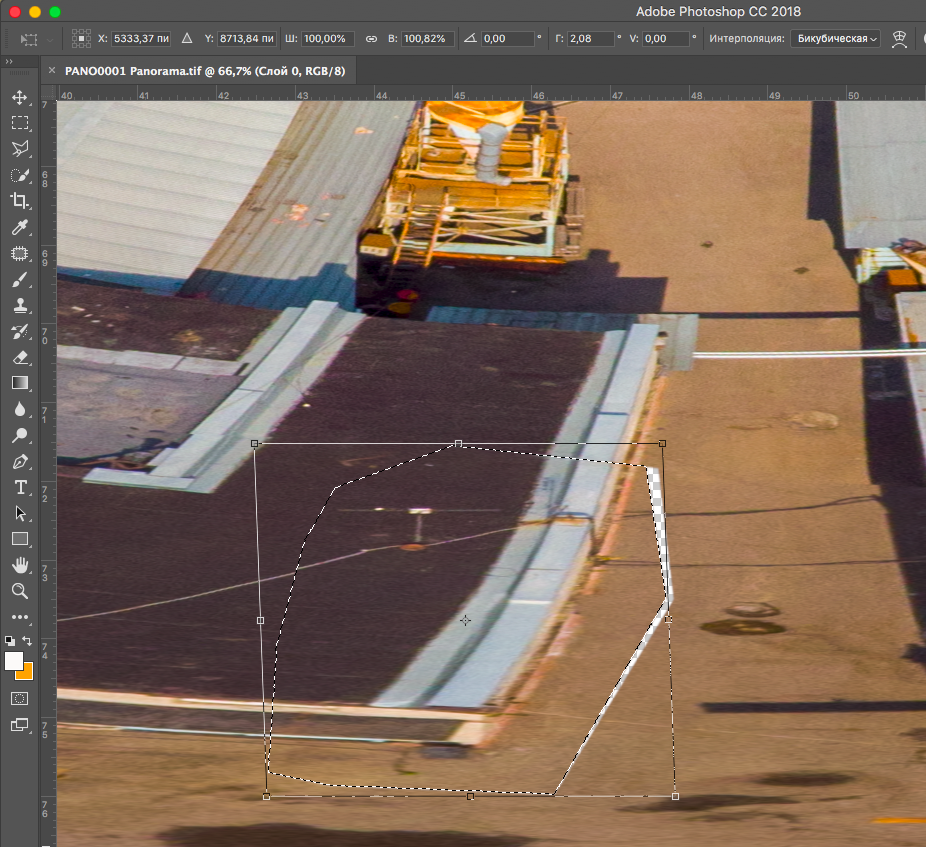
É claro que existem casos mais complicados - então abrimos um arquivo separado com o objeto, copiamos para uma nova camada, ajustamos a escala, excluímos o excesso - obtemos um patch. No caso do uso de deformações - especialmente deformações de fantoches, é muito importante limitar os pontos e não tocar nas bordas do panorama - caso contrário, ele não ficará mais preso.
É hora de dar o efeito e a riqueza ao panorama. Agora, podemos torcer com segurança os níveis / curvas / cores para obter o efeito desejado. Você pode precisar usar as ferramentas Dodge / burn, trabalhar em objetos individuais - na verdade, neste momento, exportamos todo o caminho para o Tiff e suportamos grandes tamanhos de arquivo.
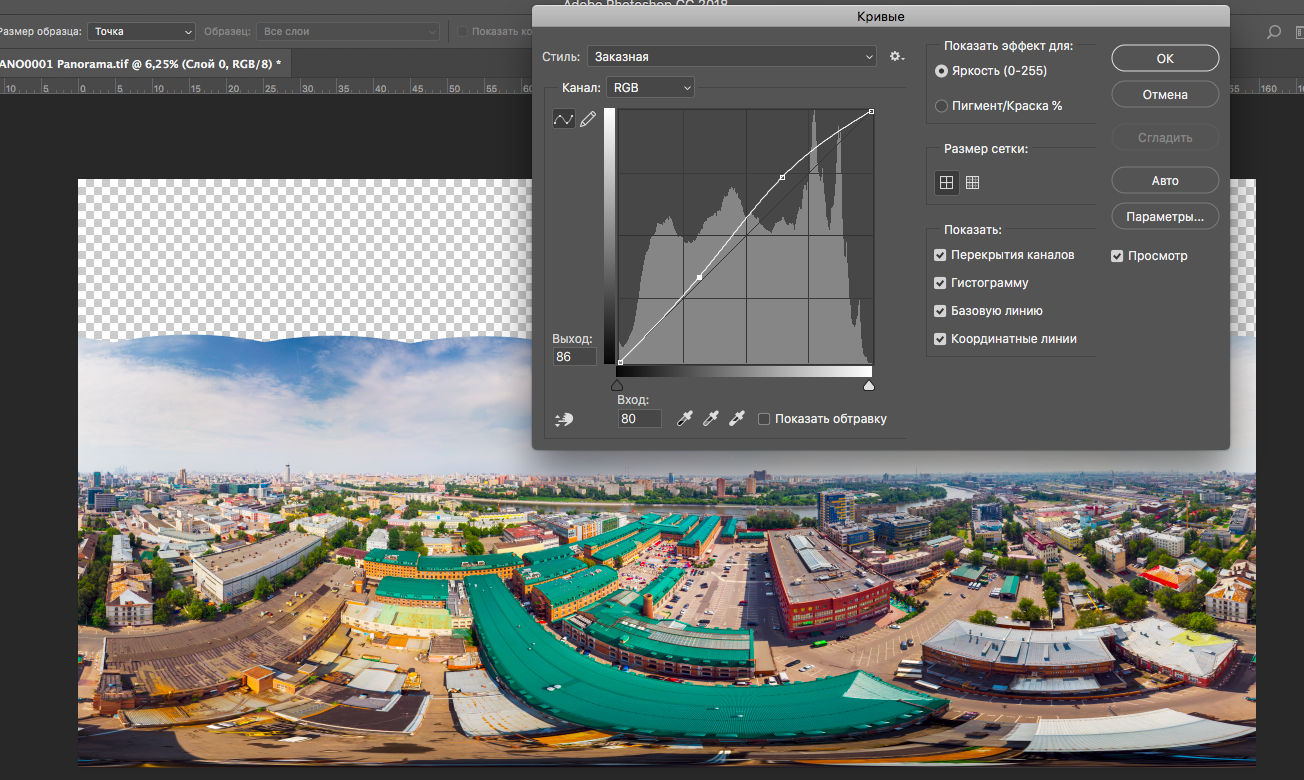
No final, você precisa pegar o céu. Já acumulei uma certa quantia de minhas reservas + encontrei algo na rede. Se não houver ações ou opções salvas, basta esticar o céu até a parada. não será muito bonito, mas pelo menos não um domo preto.
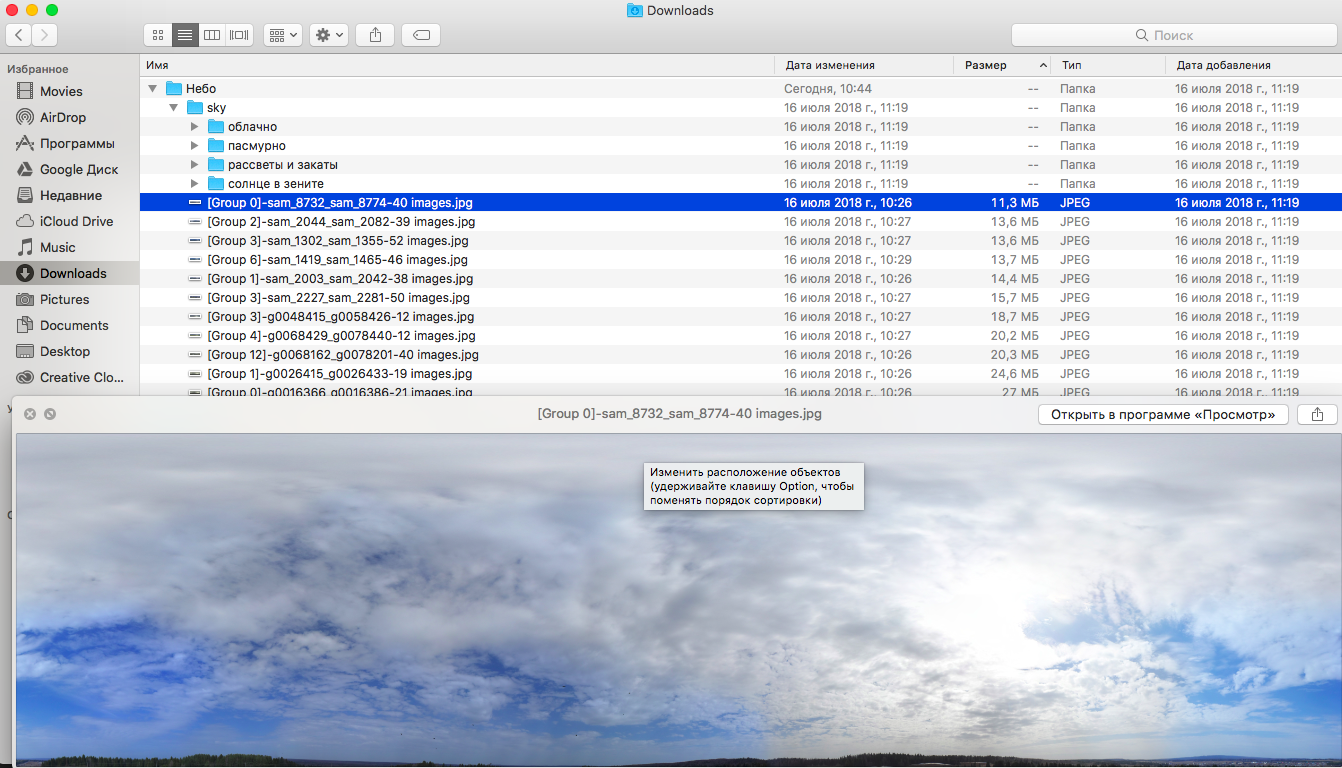
Nós inserimos o objeto do céu, imediatamente o rasterizamos (se antes você tiver feito o panorama do céu corretamente, nenhuma alteração será necessária), faça a máscara, use o gradiente para mover do céu para o fundo e ajuste o brilho da camada inserida com curvas. Preste atenção à junção do céu e ao seu panorama, às vezes, mesmo ao usar uma máscara e um gradiente - objetos escuros podem brilhar e você pode facilmente obter montanhas translúcidas acima da cidade. É melhor desligar a camada panorâmica lentamente, se você precisar apagar toda a borracha suspeita.
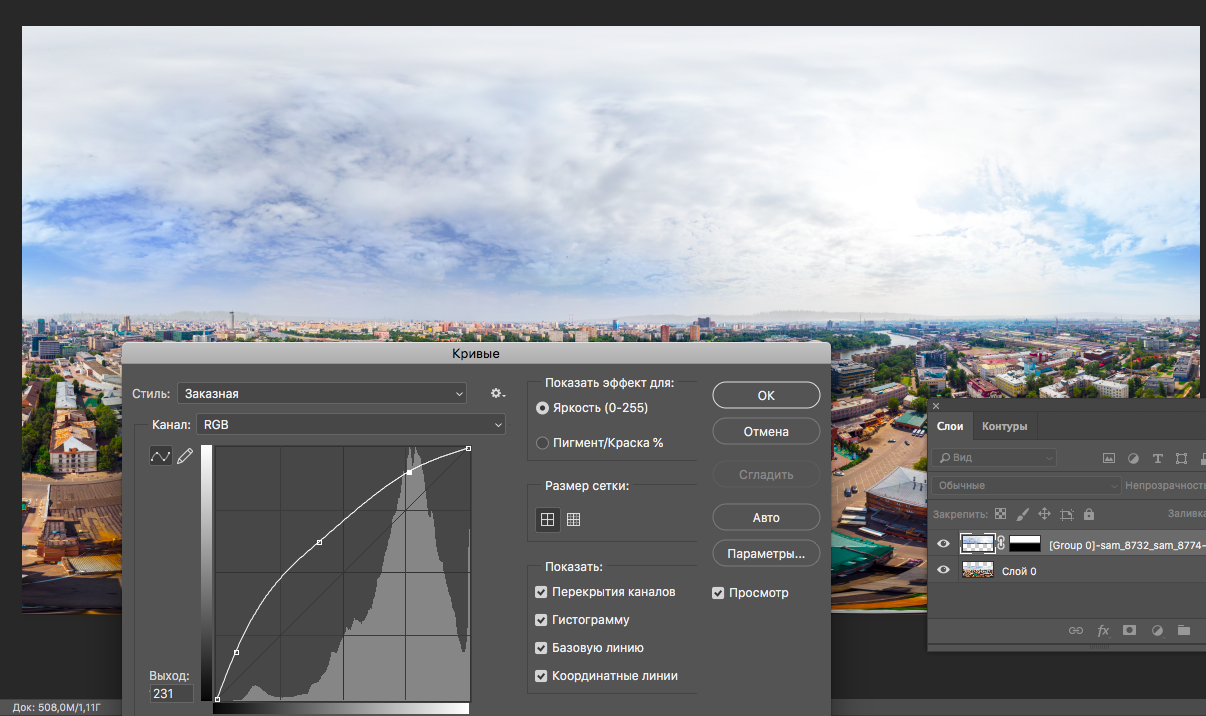
Isso pode ser feito. Cole em uma camada a função "reduzir" para minimizar o volume, economize Tiff por precaução e reduza a imagem para 10.000 pontos no lado comprido, pois a maioria dos serviços (Sferika.ru ou o mesmo Google Maps) não perderá um panorama de volume muito grande - Sim, e não há necessidade de enviar uma carga tão grande (para telefones com 4G, geralmente é insuportável). Salvamos o resultado do trabalho em JPEG - a qualidade é suficiente 10 e a saída possui um panorama de 50 megapixels e um tamanho de arquivo de 10 a 15 mb (dependendo dos detalhes).
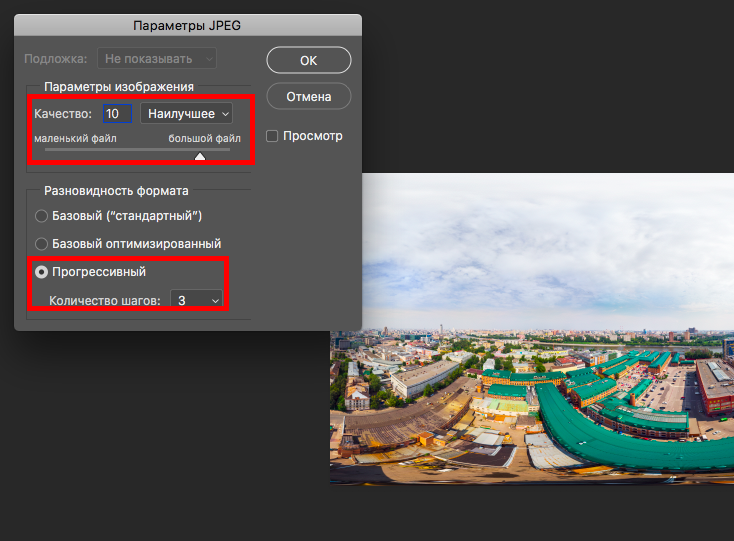
Nosso panorama está pronto - resta apenas encontrar um serviço para publicação.

→
Panorama pronto aqui